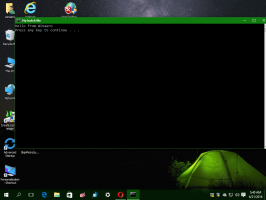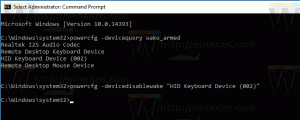Habilitar el nuevo menú de inicio en Windows 10, versión 2004, actualización de mayo de 2020
Cómo habilitar el nuevo menú Inicio en Windows 10 versión 2004 Actualización de mayo de 2020
Microsoft lanzó recientemente el nuevo menú Inicio para Windows 10 versión 2004 con un parche de vista previa KB4568831. La última versión del parche eleva la versión del sistema operativo a la compilación 19042.423 y agrega funciones 20H2 a la actualización de mayo de 2020.
Uno de ellos es el nuevo menú Inicio y una nueva experiencia Alt + Tab que incluye pestañas abiertas de Edge como ventanas individuales para cambiar directamente a la pestaña deseada.
La empresa describe el cambio del menú Inicio como 'un diseño más aerodinámico que elimina las placas traseras de color sólido detrás de los logotipos en la lista de aplicaciones y aplica un fondo uniforme y parcialmente transparente a los mosaicos. Este diseño crea un hermoso escenario para sus aplicaciones, especialmente los íconos de Fluent Design para Office y Microsoft Edge, así como los íconos rediseñados para aplicaciones integradas como Calculadora, Correo y Calendario que Microsoft comenzó a implementar a principios de este año'.
KB4568831 es una actualización opcional disponible para Windows 10 versión 2004, por lo que debe instalarse manualmente. Sin embargo, incluso después de instalar la actualización, no recibirá el nuevo menú Inicio y otras funciones de 20H2. Eso es porque Microsoft está a punto de emitir un paquete de habilitación especial, similar al que teníamos con las versiones 19H1 y 19H2 de Windows 10. Sin embargo, el paquete no está disponible a partir de ahora y las funciones permanecen bloqueadas de fábrica. Este es un método sencillo para habilitar el nuevo menú Inicio y la nueva experiencia Alt + Tab. Todo lo que necesita hacer es aplicar un ajuste de Registro, como se indica a continuación.
Para habilitar el nuevo menú Inicio en Windows 10, versión 2004, actualización de mayo de 2020,
- Abierto Ajustes .
- Vaya a Actualización y seguridad> Actualización de Windows> Buscar actualizaciones > Actualizaciones opcionales e instale la compilación 19041.423.
- Abre el Aplicación del editor del registro.
- Vaya a la siguiente clave de registro.
HKEY_LOCAL_MACHINE \ SYSTEM \ CurrentControlSet \ Control \ FeatureManagement \ Overrides \ 0 \ 2093230218. Vea cómo ir a una clave de registro con un clic. - A la derecha, modifique o cree un nuevo valor DWORD de 32 bits
EnabledState.
Nota: Incluso si eres ejecutando Windows de 64 bits aún debe crear un valor DWORD de 32 bits. - Establezca sus datos de valor en
2en decimales. - Nuevamente a la derecha, cree un nuevo valor DWORD de 32 bits
EnabledStateOptionsy deje sus datos de valor como0. - Reinicie Windows 10.
Después de reiniciar el sistema, ahora debería tener el nuevo menú Inicio.